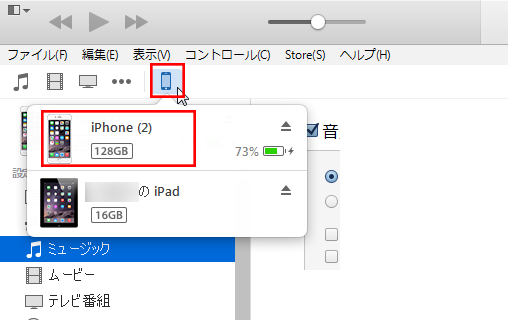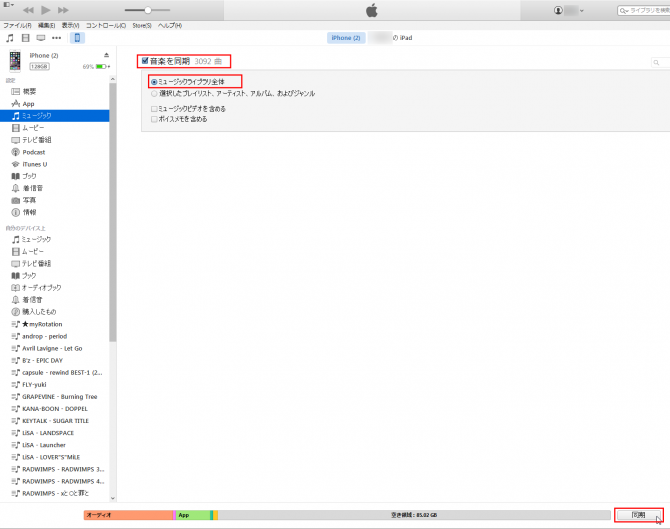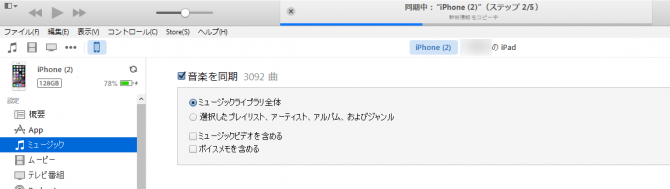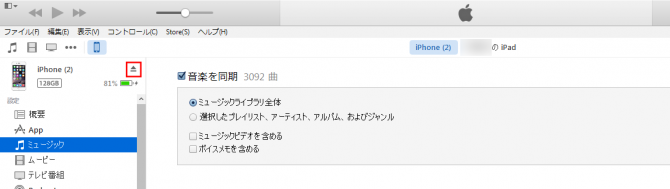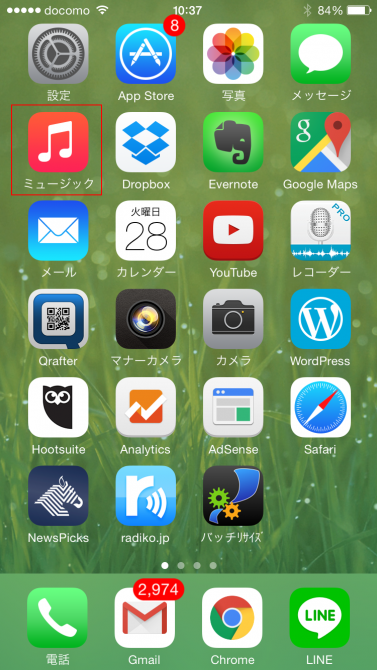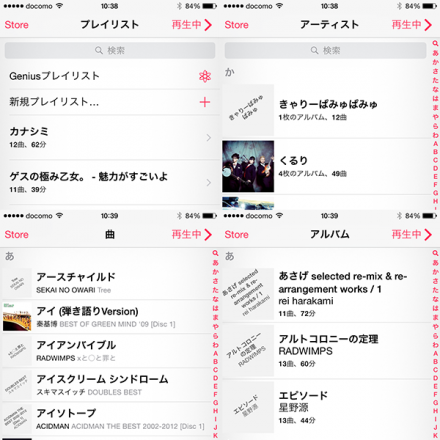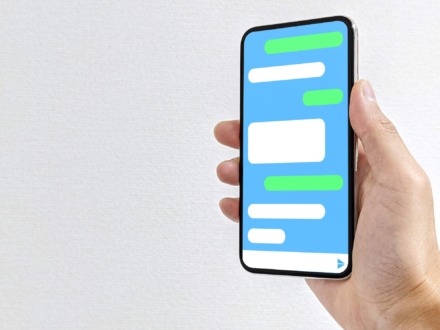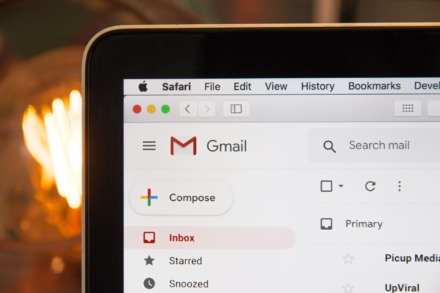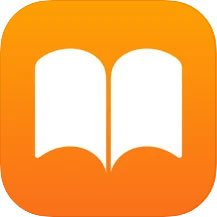PC(パソコン)のiTunes内の音楽をiPhone・iPadへ移動する方法を紹介したいと思います。
車の中でiPhoneに入れた音楽をBluetooth FMトランスミッターでいつも聴く派のyossyにとって、PCのiTunes内の音楽をiPhoneへ移動する事は日々欠かせない作業なわけです。以降の説明は、iPhoneで解説しますけど、iPad・iPad Mini・iPodでも同様なのであしからずで(^_^.)
PC内のiTunesの音楽をiPhone・iPadへ移動する方法
まずはPCとiPhoneをライトニングUSBケーブル で接続します。PCの設定によってはPCのiTunesが自動起動します。もしPCのiTunesが自動起動しない場合は、手動でiTunesを起動します。
iTunesの画面左上の「携帯電話のようなアイコン」をクリックします。クリックすると、PCのiTunesと関連付けされているデバイス(iPhone/iPad)が表示されるので、音楽を転送したいデバイスを選択します。ここではiPhoneを選択します。
これでPCとiPhoneを同期する準備が整いました。続いて、何のデータを同期したいかを選択します。
今回は音楽を同期したいので「ミュージック」をクリックします。
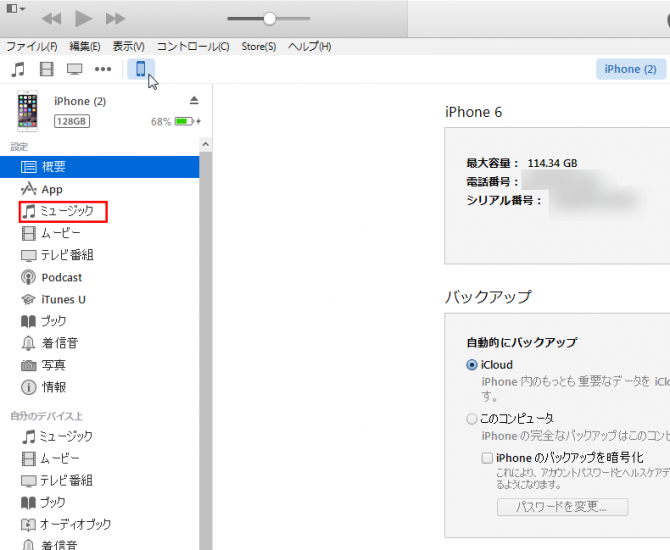
続いて、「音楽を同期」にチェックを入れます。
PCのiTunes内の音楽を全てiPhoneに移動したい場合は、「ミュージックライブラリ全体」を選択します。
もし特定のプレイリスト・アーティスト・アルバムだけを移動したい場合には「選択したプレイリスト、アーティスト、アルバム、およびジャンル」を選択します。
最後に右下の「同期」をクリックします。
同期が始まります。PCのiTunes上の音楽がiPhoneへコピーされていきます。
同期が終わりました。iPhoneアイコンの右にある▲ボタンをクリックしてから、iPhoneとPCのケーブル接続を取り外します。
最後に、iPhone側にちゃんと音楽が転送されたかを確認してみましょう。
iPhoneのホーム画面の「ミュージック」をタップします。
下記のように、PCのiTunes内の全ての音楽(プレイリスト・アーティスト・曲・アルバム)をそのままiPhoneのミュージックに転送できていることが確認できました。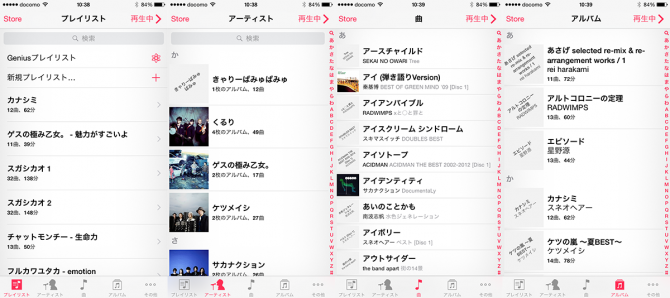
iPhoneに音楽を転送できるようになれば、電車の通勤で聴いたり、車の中でBluetooth FMトランスミッターを利用して聴いたりなどなど、自分の生活のいろんな場面で音楽を楽しむ機会が増えるので、音楽好きの人には結構おすすめですよ(^_^.)